时间:2016-03-10 09:31来源:专注于win7 作者:系统哥官网
一些用户反应每次开机都要连接宽带才可以上网,非常麻烦,有什么办法能够让win8.1系统开机自动连接宽带上网?之前小编有讲解过关于win7系统开机自动连接宽带的方法,今天小编给大家分享一下设置Win8.1系统开机自动连接宽带的方法。
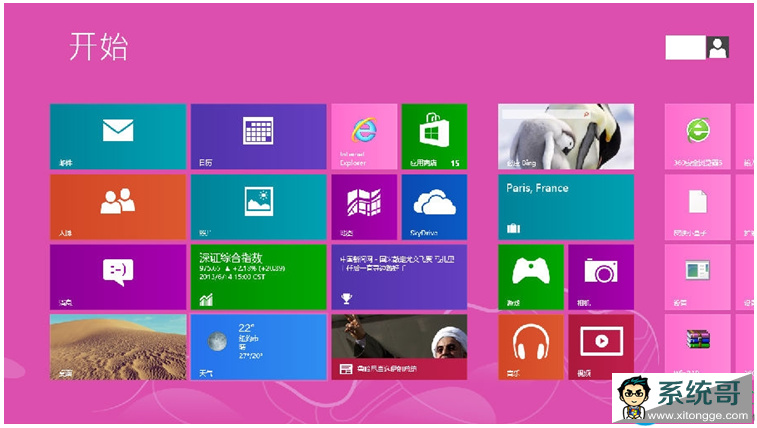
Win8.1系统开机自动连接宽带的方法:
1、首先使用 Windows + R组合快捷键打开运行对话框,然后键入命令:ncpa.cpl ;
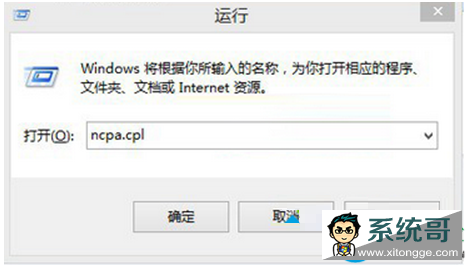
2、完成以上命令键入后,点击底部的确定,即可打开“网络连接”,然后在网络连接中,找到宽带连接,在其名称上,点击鼠标右键,然后选择“创建快捷键方式”,之后会提示您是否在桌面创建宽带连接方式,这里我们点击是即可;
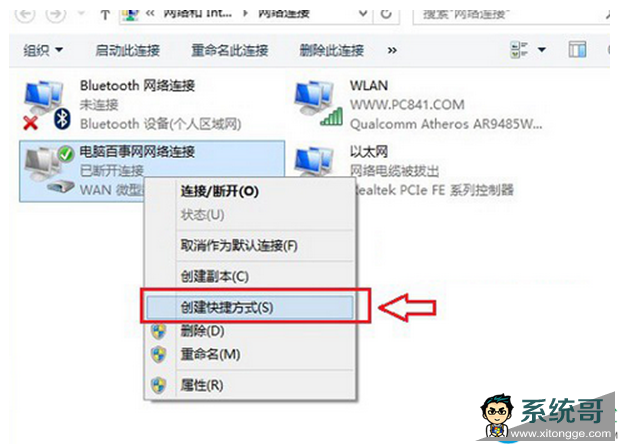
3、创建完桌面宽带连接之后,我们从桌面,点击“这台电脑”进入计算机,然后在地址栏粘贴上:C:\ProgramData\Microsoft\Windows\Start Menu\Programs\StartUp ;
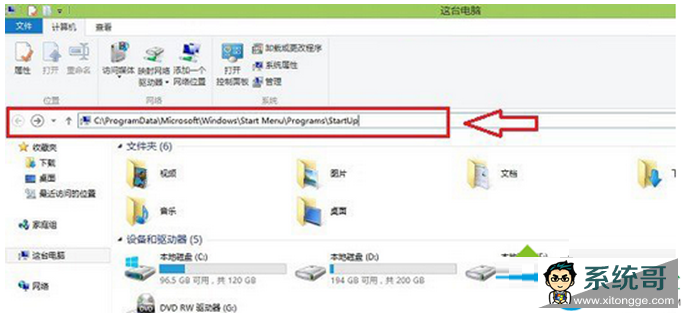
注:上面路径中的C代表Win8.1系统默认安装在C盘,如果您的系统,安装在D盘或者其他盘,请将C改成其他盘符即可。
5、然后我们按回车键,即可打开Win8.1启动文件夹了;

6、最后我们复制在桌面上创建的Win8.1宽带连接快捷键,然后粘贴到Win8.1启动文件夹即可。
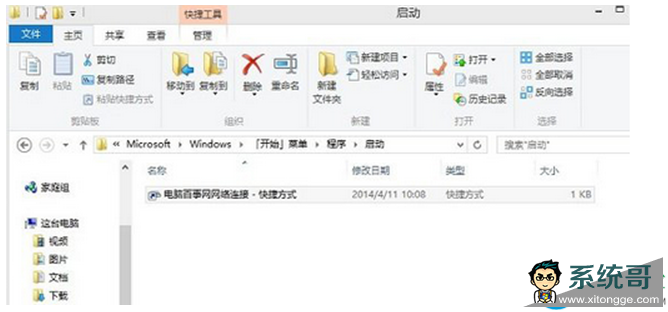
按照以上的步骤操作,win8.1系统已经开机便会自动连接宽带上网了,非常方便。希望本教程内容对大家有所帮助。更多相关精彩内容尽在小鱼一键重装系统。